xDrip+ CareLink telepítése
A Medtronic CareLink rendszeréből az adatokat letöltő xDrip+ CareLink alkalmazást manuálisan kell telepíteni az Android készülékre, a Play Store alkalmazásboltban nem érthető el.
1. Alkalmazás letöltése
Az alkalmazást APK fájlként kell letölteni (Android alkamazástelepítő fájl), melynek egyes verziói a az alábbi címen találhatóak:
https://github.com/benceszasz/xDripCareLinkFollower/releases
A megjelenő oldalon egymást követő bejegyzésekben találhatóak az egyes verziók, legfelül mindig a legutolsó (aktuális) verzió:

Az egyes verziókhoz tartozó bejegyzésekben a telepítő mindig az Assets lenyitható részben a xdrip-carelink.apk feliratú linken érhető el.
Javasolt a letöltést közvetlenül a használni kívánt készüléken elvégezni egy böngésző segítségével. Amennyiben más külső eszközön történik meg a letöltés (pl. laptop), akkor a telepítő fájlt még fel kell másolni a használni kívánt Android készülékre.
2. Alkalmazás telepítése
A telepítő APK fájl letöltése / eszközre való felmásolás után az alklamazás telepítését az APK fájl Android eszközön való megnyitásával lehet megkezdeni, melynek során el kell fogadni az alkalmazás által kért hozzáférési jogokat (access rights).
 |  | 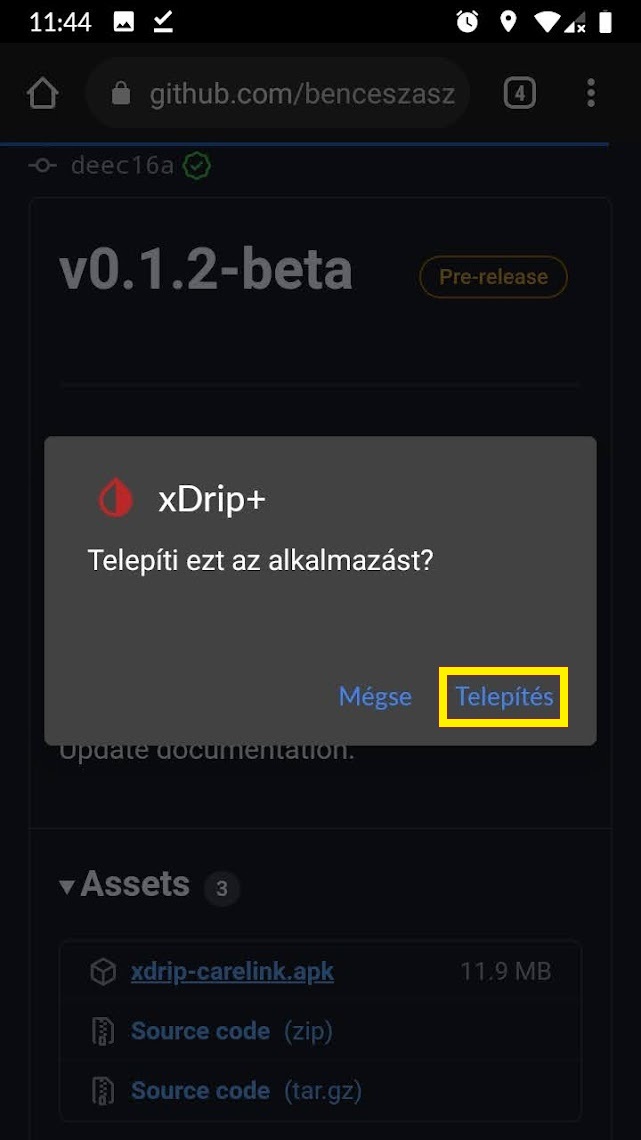 |
3. Alapbeállítások
Az alkalmazás első elindítása történhet a telepítés végén a MEGNYITÁS gomb lenyomásával vagy a telepített alkalmazások közül való kiválasztással. Első indításkor jóvá kell hagyni, hogy az alkalmazás futhat a háttérben és a rendszer nem fogja korlátozni az akkumulátorhasználatot.
Használati feltételek elfogadása:
 | 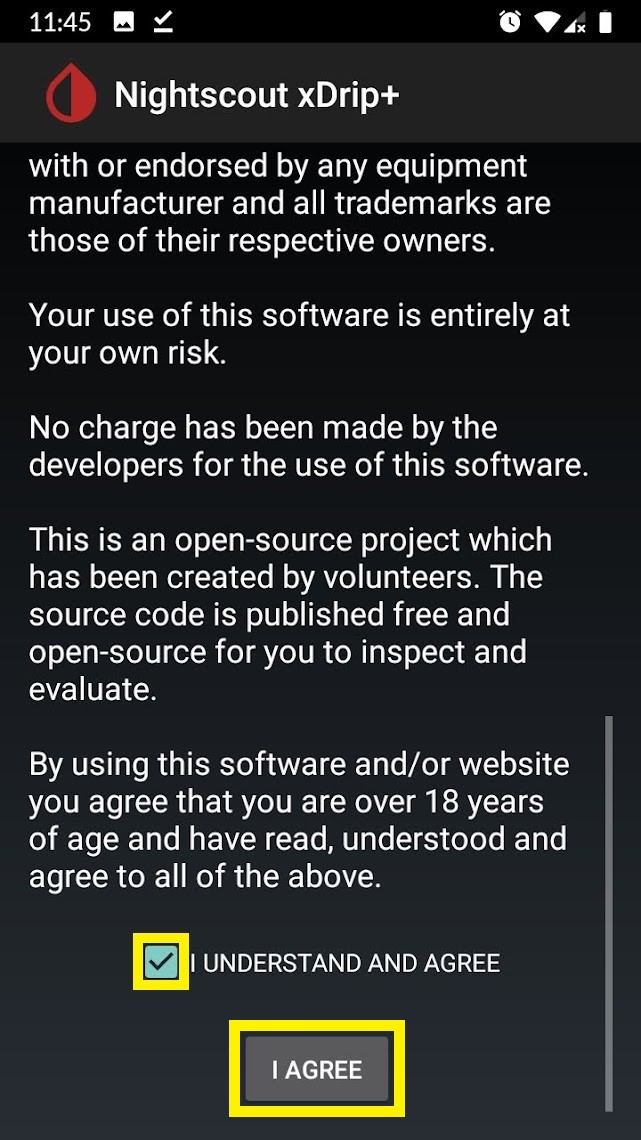 | 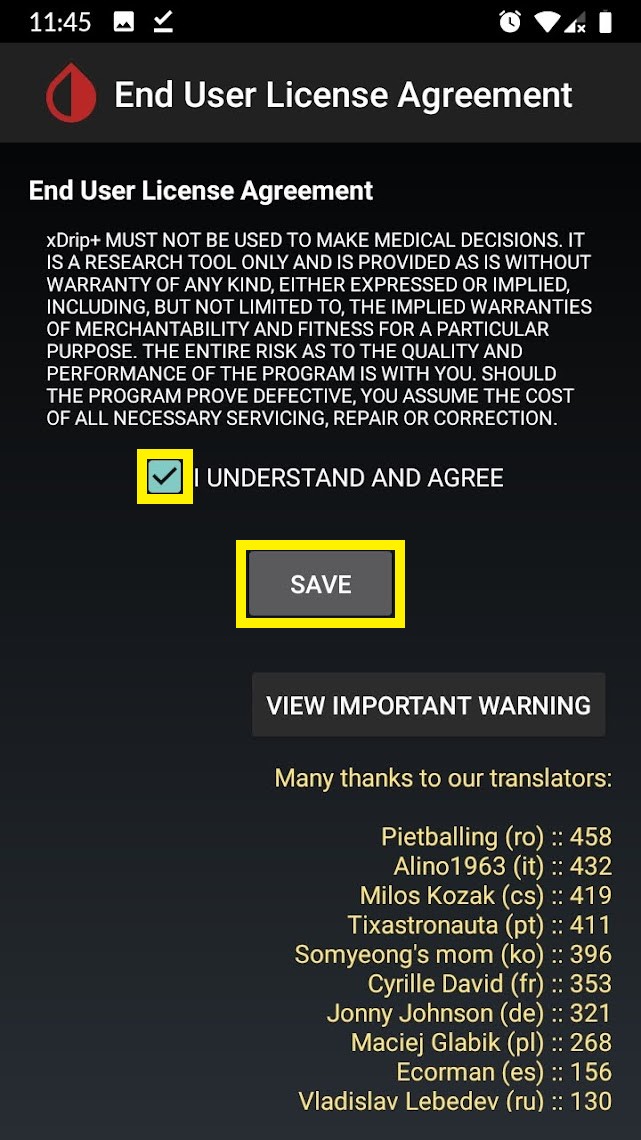 |
Vércukor mértékegység kiválasztása (5.5):
Adaforrás varázslóban (SOURCE WIZARD) az egyéb adatforrásokon (Other) belül CareLink Follower kiválasztása, majd megerősítése:
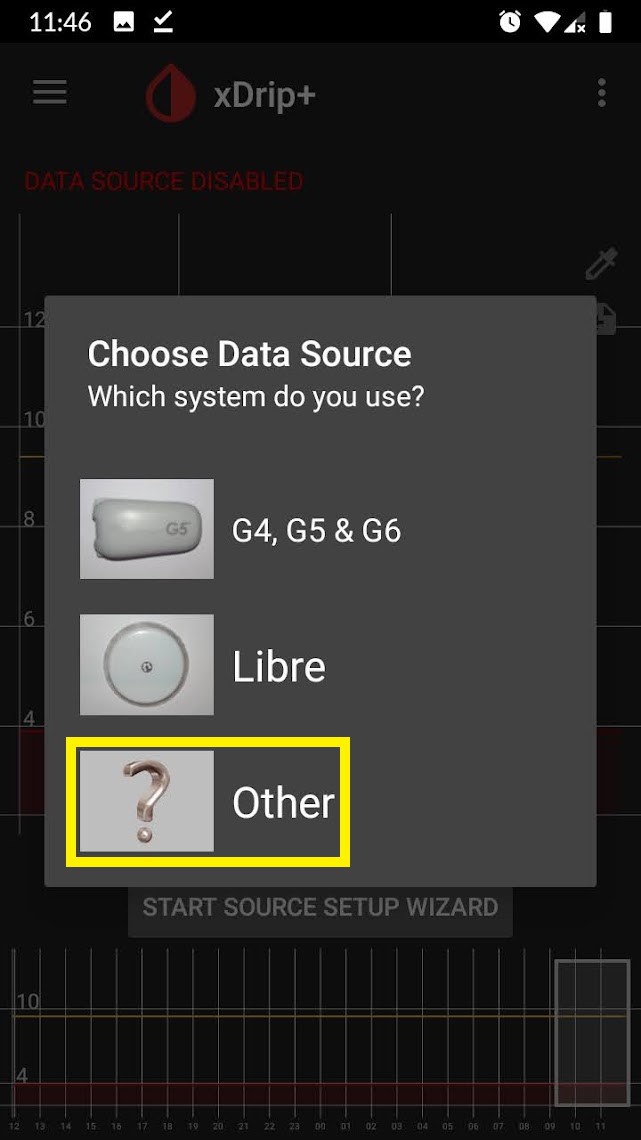 | 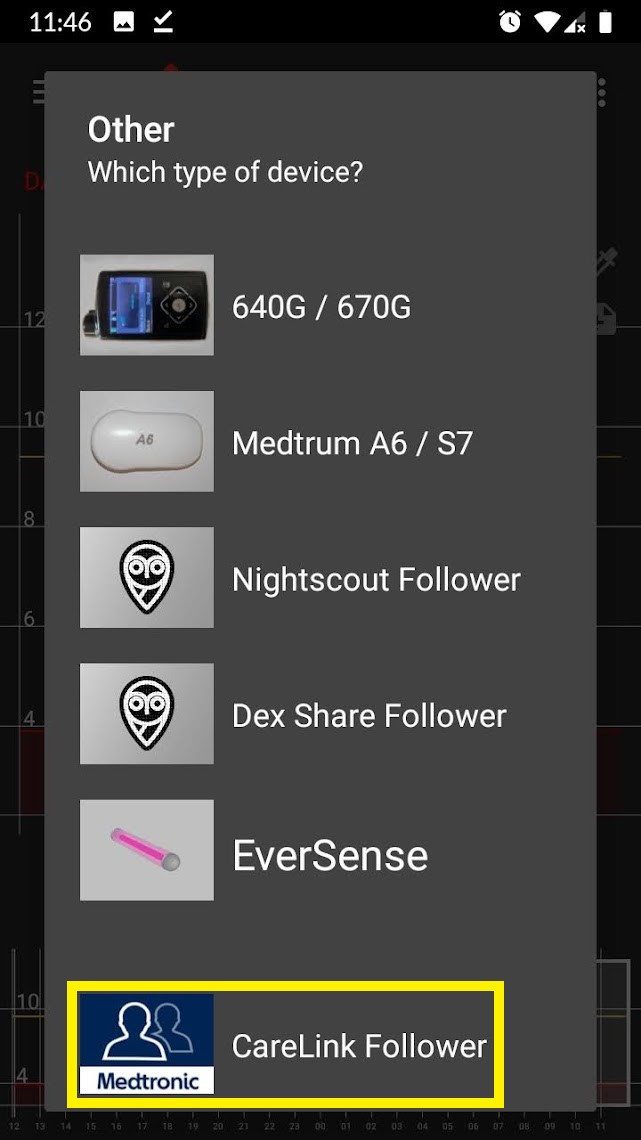 |  |
CareLink hozzáféréshez tartozó ország (hu), felhasználónév és jelszó megadása:
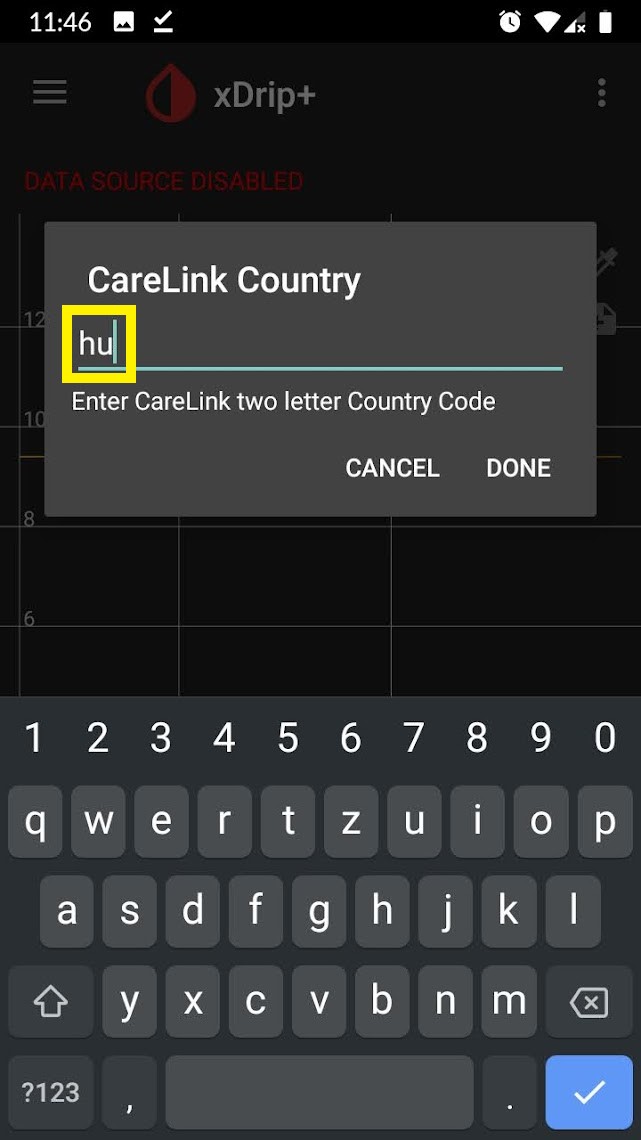 |  |  |
Ha jól lettek megadva a CareLink fiók adatai, akkor letöltésre, majd megjelenítésre kerül az utolsó 24 óra adatai: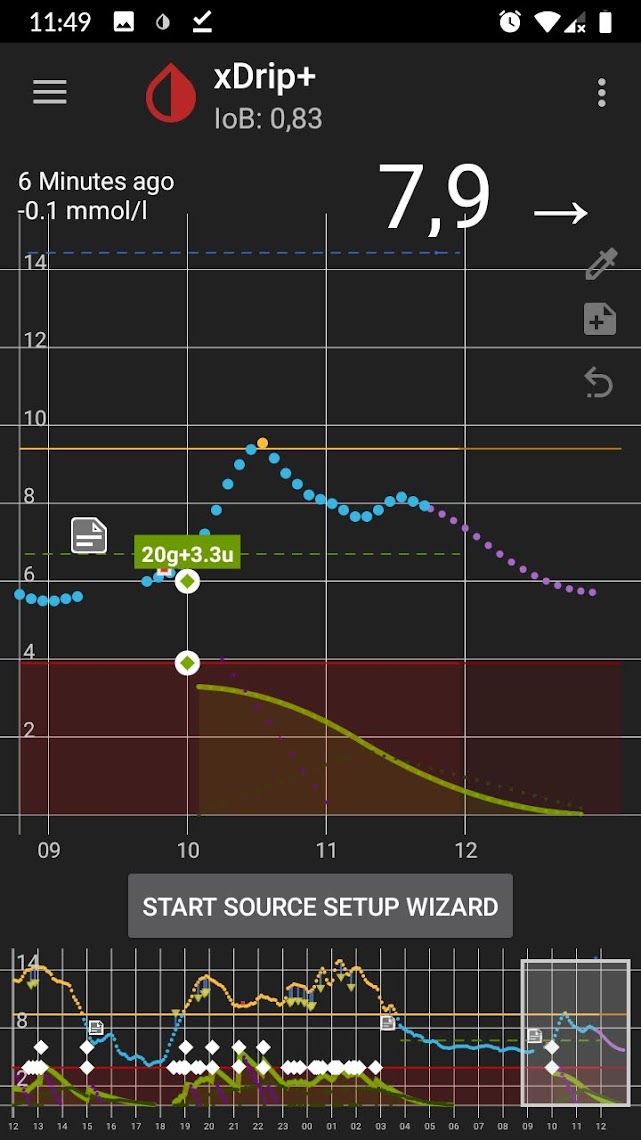
4. Kiegészítő adatok megjelenítése
Beállítások megnyitása (Menü > Settings):
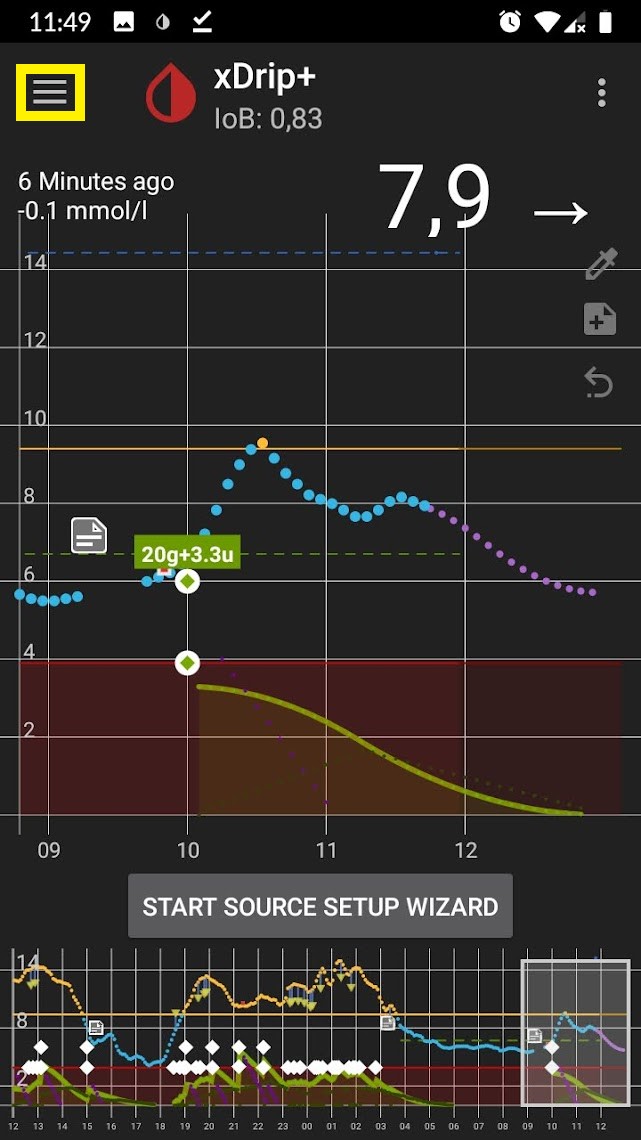 | 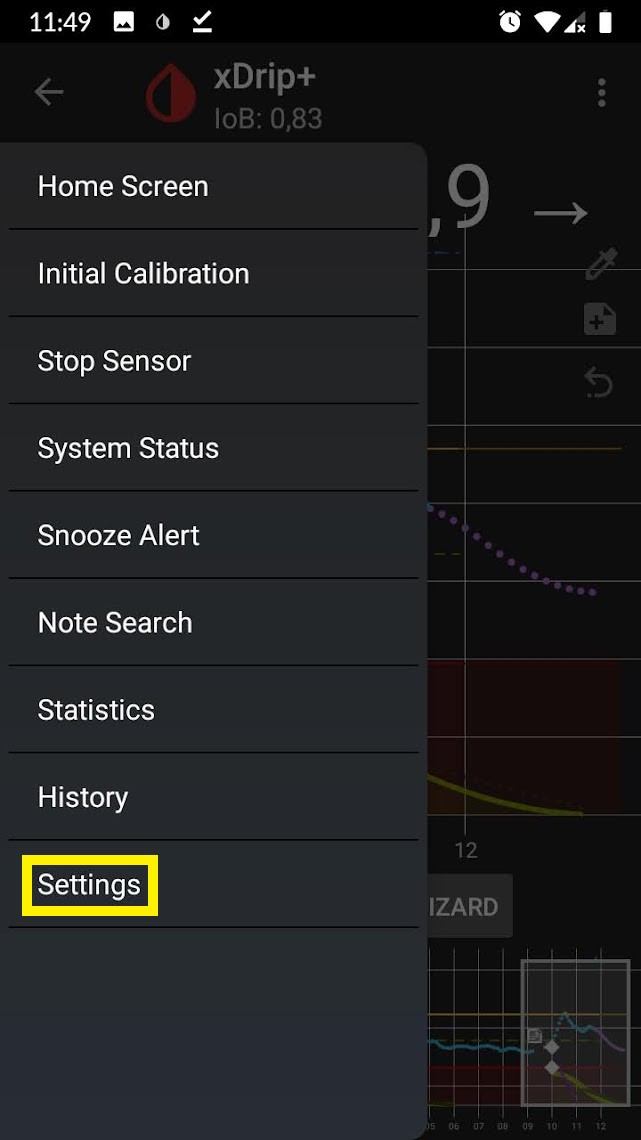 |
Navigálás extra állapotadatok megjelenítéséhez (Less common settings > Extra Status Line):
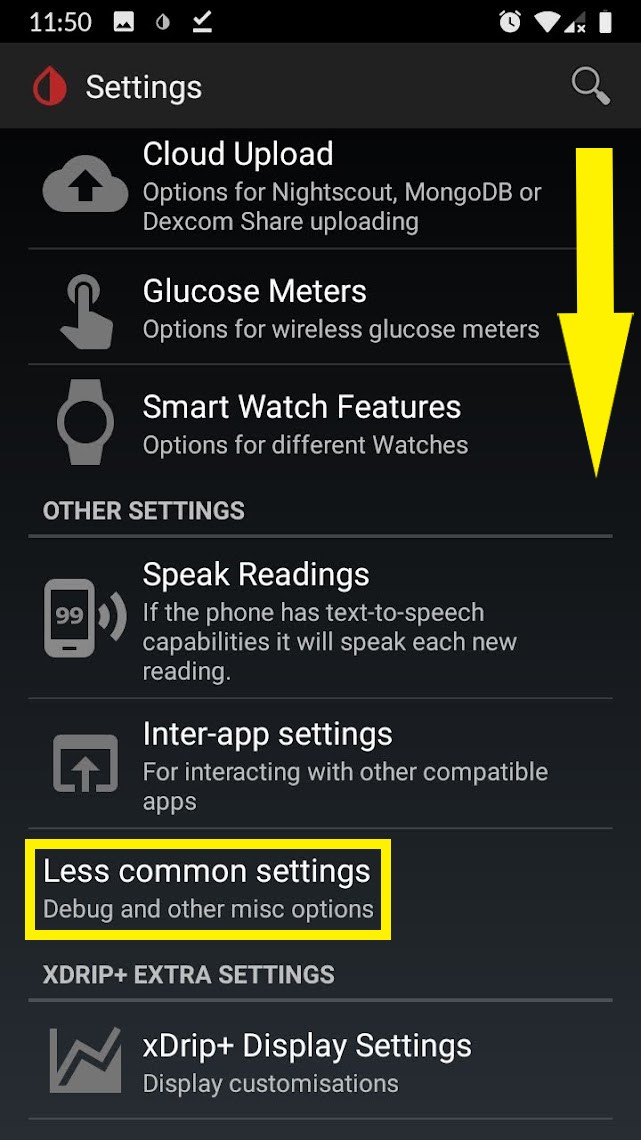 |  |
Státuszadatok megjelenítésének bekapcsolása (External Status, Pump Status):
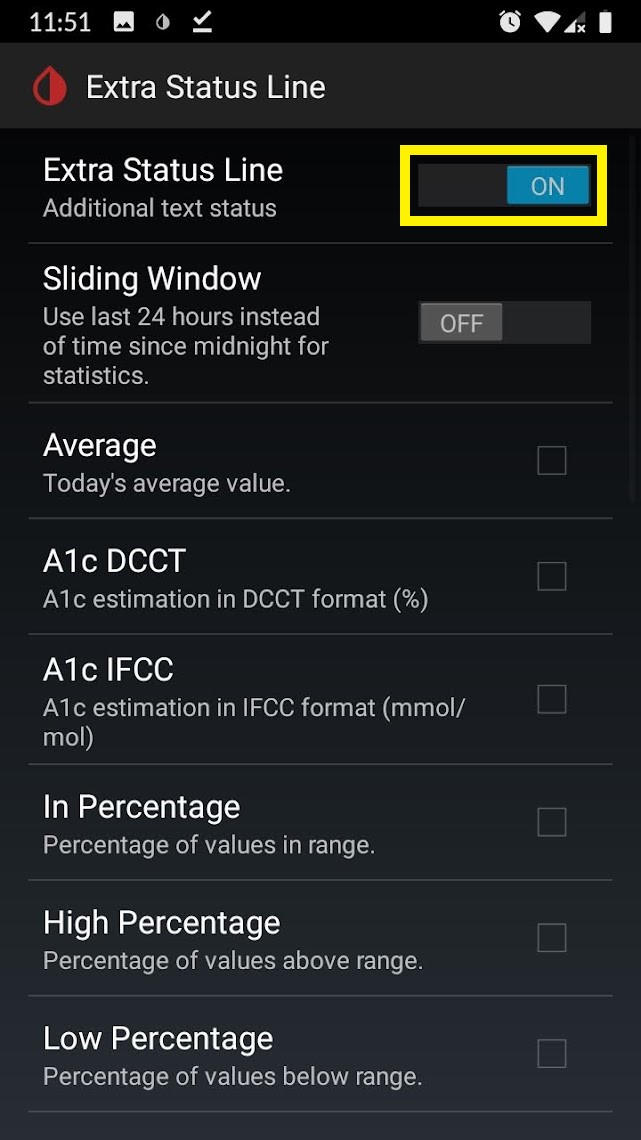 | 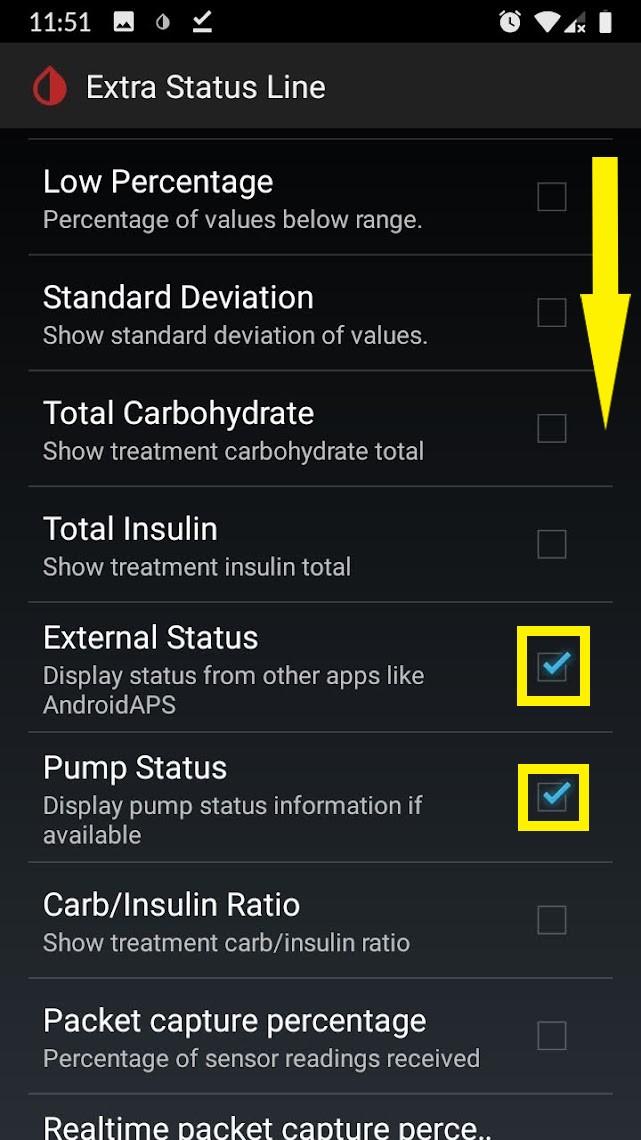 |
Sikeres beállítások után megjelennek a kiegészítő adatok a grafikon tetején:
5. Adatfeltöltés Nightscout oldalra
A Nightscout adatfeltöltést elég csak egy készüléken beállítani, erről a készülékről fog történni az adatok felöltése.
Beállítások megnyitása (Menü > Settings):
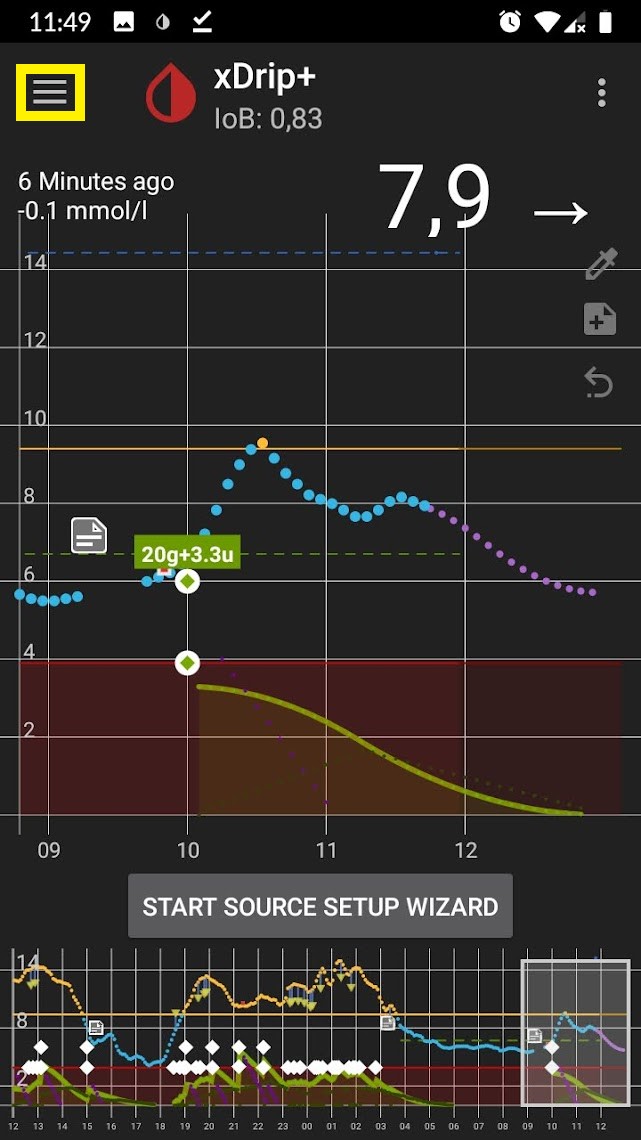 | 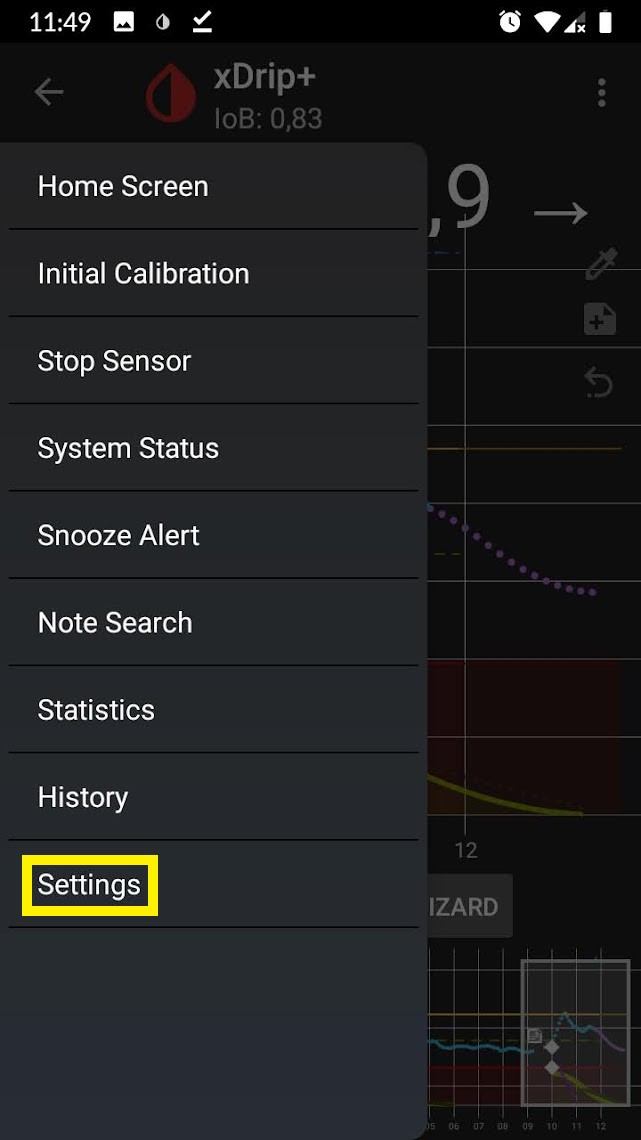 |
Navigálás Nightscout adatfeltöltési beállításokhoz (Cloud Upload > Nightscout Sync):
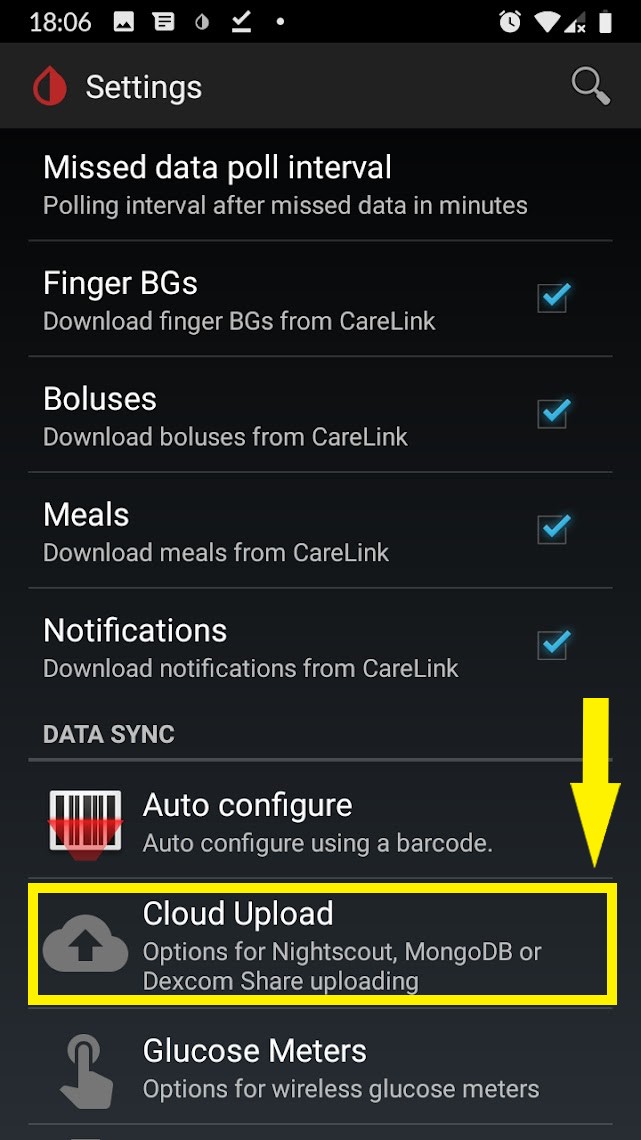 | 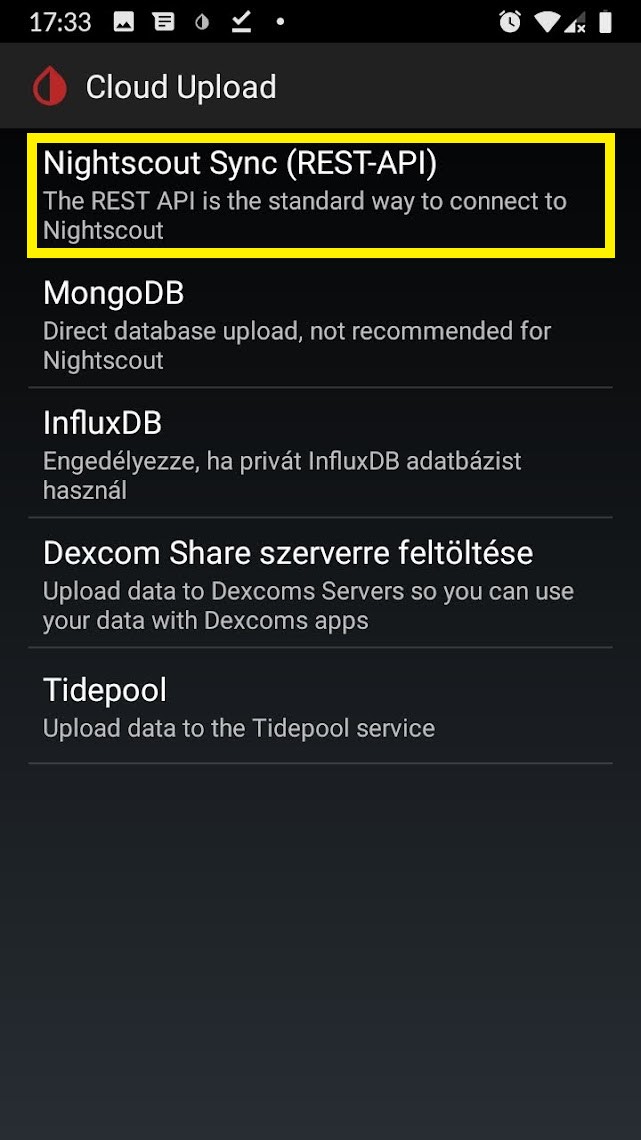 |
Nightscout adatfeltöltés bekapcsolása (Enabled), Nightscout oldal címének megadása titkos jelszóval (Base URL), adatletöltés kikapcsolása (Download data):
Nightscout oldal címét az alábbi formátumban kell megadni:
https://API_SECRET@nightscout_oldal_címe/api/v1/
Például, ha az API_SECRET a jelszo123456 és a Nightscout oldal címe a nightscoutdemo.herokuapp.com, akkor:
https://jelszo123456@nightscoutdemo.herokuapp.com/api/v1/
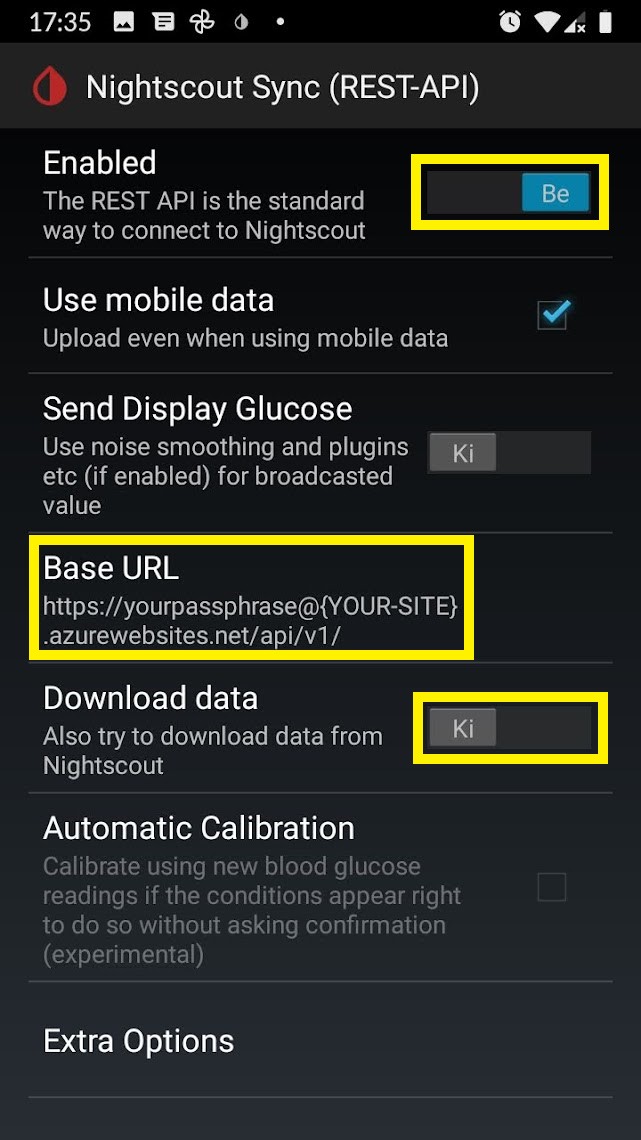 |
 |
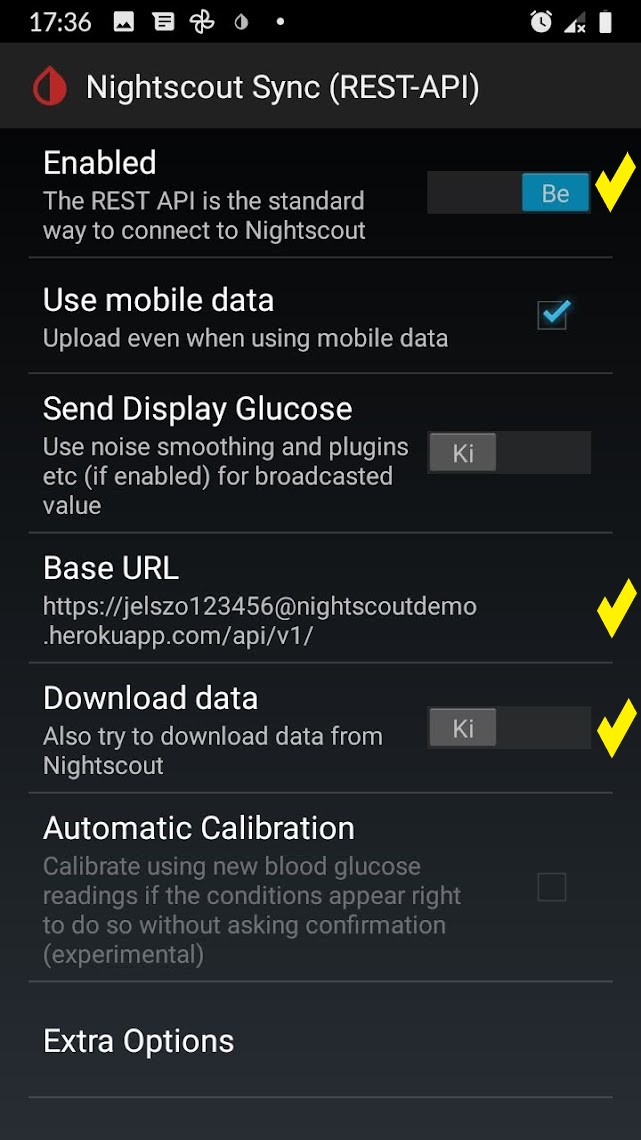 |